Как скачать видео с ВК из личных сообщений
Все мы любим и часто используем при общении социальную сеть ВКонтакте. Прошло уже много времени с того момента, как мы могли общаться только посредством текстовых сообщений. Сегодня к любому тексту при переписке можно добавить трек или видеоролик, который был записан на наш смартфон. И в этой статье вы узнаете, каким образом можно загрузить из ваших личных сообщений VK понравившееся видео.
У каждого пользователя бывают случаи, когда необходимо видео из сообщений скачать на компьютер или смартфон. Это могут быть прикольные видеооткрытки «С днём рождения», которые вы хотели бы сохранить отдельно. Или инструкция к действию, которую нужно держать при себе, даже в отсутствии интернета. Но веб-версия ВКонтакте не позволяет нам сохранить ролик. А в мобильной версии есть функция загрузки видео.
При этом загрузить из мобильной версии файл мы сможем даже через веб-браузер:
- Откройте свой профиль и найдите нужную переписку в ВК;
- Далее открываем переписку и находим ролик;
- Скопируйте ссылку в своём браузере. Для этого достаточно сделать клик по адресной строке и нажать ПКМ. После чего выбрать « Копировать »;
- В браузере откройте чистую вкладку и вставьте ссылку. Для этого снова нужно нажать ПКМ по строке и выбрать « Вставить »;
- Ссылку нужно будет немного видоизменить. Вначале, перед vk.com поставьте букву « m. » с точкой. Адрес у вас должен выглядеть так: https://m.vk.com/ и остальная часть ссылки;
- Перед вами появится WAP-версия сайта ВКонтакте. Выберите ПКМ видео и нажмите « Сохранить видео как… »;
Некоторые браузеры блокируют «райтклик» в этом месте. При нажатии правой кнопки — ничего не происходит. В этом случае попробуйте запустить другой браузер и выполнить ту же операцию.
Как скачать видео из ВК с помощью сайтов-загрузчиков
Если вам разово требуется скачать видео из социальной сети, то самый простой способ — воспользоваться сайтами-загрузчиками getvideo.at/ru/ и getvideo.org/ . Данный вариант не требует установки дополнительного ПО. Для скачивания видео выполните следующие действия.
- Скопируйте из адресной строки ссылку на видео, которое необходимо сохранить.
- Перейдите на один из предложенных сайтов-загрузчиков.
- Вставьте ссылку в строку поиска и нажмите «найти».
- Скачайте видео выбрав подходящее качество.
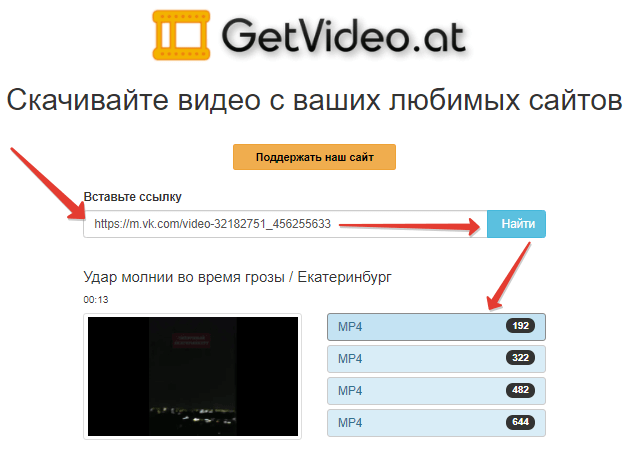
Обратите внимание, что в сервисе getvideo.org в строке «макс. качество» находится ссылка на приложение, а не на видео-файл.
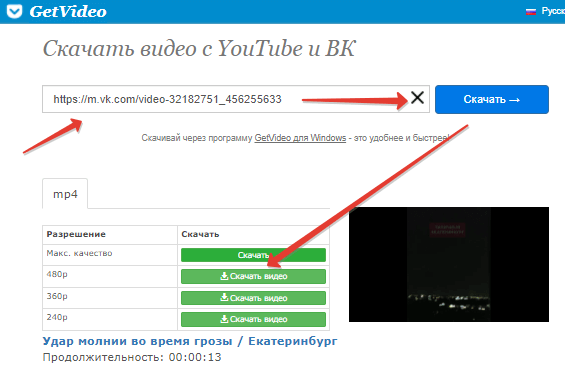
Расширения для браузеров для скачивания видео с ВК
Вторым по легкости и популярности вариантом будет — расширение для браузера. Достаточно один раз установить его себе, например, в Chrome. И при просмотре любой видеозаписи у вас будет возможность скачать ее, кликнув по специальной кнопке или иконке. Я уже рассматривал разные расширения в статье — смайлы в вк.
Плагин ВкОпт
Домашняя страница: VkOpt
Как говорят сами разработчики данного расширения — оно призвано улучшить ВКонтакте. И действительно функционал его огромен, есть возможность даже ставить дизлайки, менять фон, скачивать медиафайлы, и многое другое. Самое главное, что данный плагин работает в самых популярных браузерах.
1. Установите VkOpt со страницы загрузки на сайте. Откройте какой-нибудь клип, и справа вы увидите значок (смотрите картинку), наведя на него курсор есть возможность указать качество видеозаписи и ее размер для загрузки.

2. Кликните по понравившемуся, и загрузка на ПК начнется.
Расширение SaveFrom.net

Домашняя страница: https://ru.savefrom.net/
Как уже было написано выше, данный сервис предлагает еще и свое расширение для всех популярных браузеров, установить его можно, как программой, так и отдельным плагином. Инструкция по инсталяции и ссылки на их сайте. В верхнем меню кликните по кнопке «Установить» и откроется подробная инструкция.

Описывать здесь, как устанавливать для разных браузеров нет смысла, потому что расширение постоянно меняется, так, например, раньше его можно было просто установить в Chrome без каких-либо проблем, а сейчас придется проделать еще и дополнительные действия. Чтобы информация здесь не устаревала, заходите сразу туда.
Заключение
В этой статье я рассказал про проверенные рабочие способы загрузки видео из социальной сети Вконтакте. Безопаснее всего пользоваться вариантом закачки через браузер или при помощи онлайн сервиса.
Другие способы, особенно, где нужно вводить логин/пароль от страницы, менее надежны. Так как никогда не знаешь, как сервис поступит с данными. Недобросовестные разработчики могут продавать их спамерам и мошенникам.
Если программа или сервис требует ввода логина и пароля от ВК, лучше используйте дополнительный аккаунт. То есть другую свою страницу, где нет важных данных и личной переписки. О том, как ее зарегистрировать, читайте в этой статье.
Также будьте предельно осторожны при установке программ или расширений с неизвестных источников — по возможности проверяйте их антивирусом.
Установка на компьютер
Вы можете скачать установочный файл программы VKMusic в формате «exe» с нашего сайта. После запуска инсталлятора следуйте инструкции ниже.
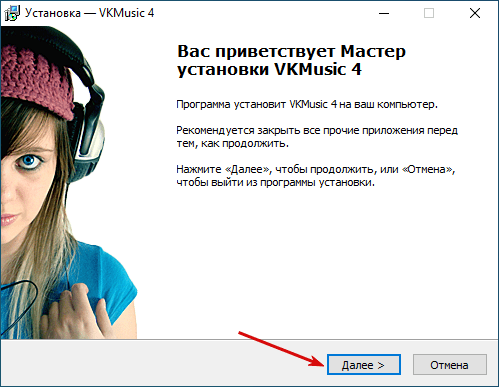
Мастер установки
1. Приветственное окно мастера установки. Просто нажмите «Далее».
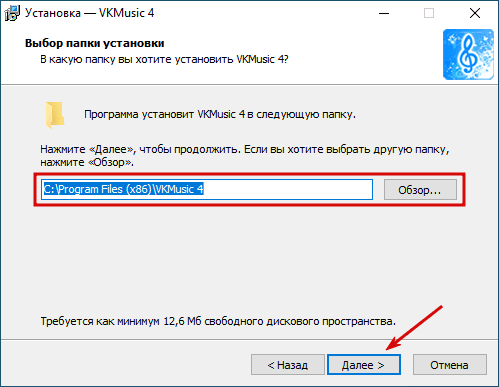
Выбор папки
2. Выберите папку, в которую вы хотите установить программу. Затем нажимайте «Далее».
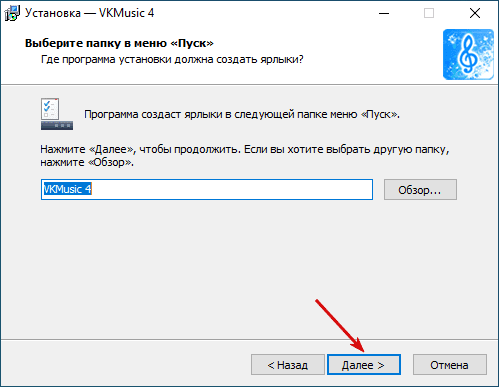
Создание ярлыков
3. Название папки VKMusic в меню «Пуск». В ней будут созданы ярлыки для запуска программы.
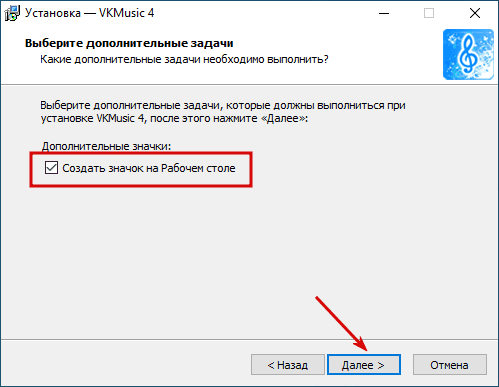
Ярлык на рабочем столе
4. Настройки создания дополнительных значков. Отметьте нужный вариант и продвигаемся дальше.
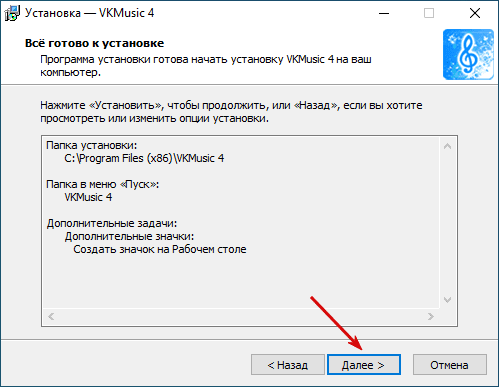
Готовность к установке
5. Установщик готов к началу работы. Нажмите «Далее».
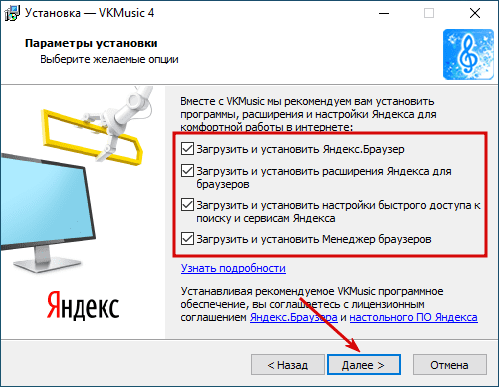
Дополнительное ПО
6. В данном окне вам предлагается установить дополнительное ПО. По желанию снимите или оставьте галочки у пунктов.
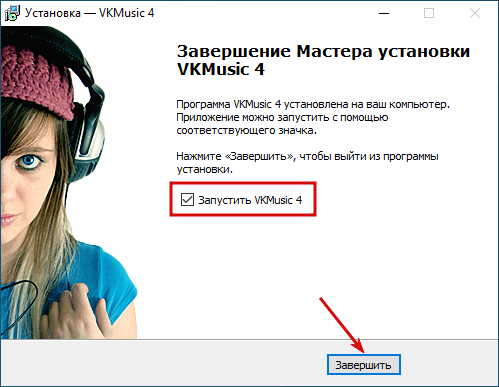
Завершение установки
7. Установка VKMusic проходит в считанные секунды. Нажмите «Завершить», чтобы выйти из установщика и запустить программу.
О приложении
Видео ВК ( Скачать видео ВК ) — онлайн видеоплеер для социальной сети ВКонтакте. Социальная сеть ВКонтакте — огромный кладезь всевозможного контента. Как уникального, так и просто полезного и интересного. Видео не стало исключением. Увы, имеются два неприятных аспекта. Во-первых, его можно только смотреть. Во-вторых, плеер именно в приложении для смартфонов, скажем так, «не очень».
Но, конечно, как с этим бороться, уже придумали. Разработчик Vyaznikov Evgeniy сделал и выложил в открытый доступ в Гугл Плей свое приложение Видео ВК. Простое, компактное, с удобной навигацией, хорошим видео плеером, встроенным поиском и возможностью скачать понравившееся видео. Скачать Видео ВК бесплатно можно с нашего сайта по ссылке внизу.


Автор предупреждает, что к официальному приложению ВК его творение отношения не имеет. Однако гарантирует, что от взлома и кражи аккаунта вы полностью защищены. Судя по тому, что количество установок Видео ВК уже перевалило за миллион, а оценки у него стоят более чем приличные (рейтинг 4,6 из 5), разработчик не лукавит.
Пожалуй, единственное, что может не понравиться в приложении — это обилие рекламы. Ну да программа бесплатная, так что придется потерпеть. В остальном же — просто мечта. Скачать Видео ВК бесплатно можно прямо сейчас
Как скачать видео ВК без программ
Для начала опишу способ загрузки видео ВК без использования стороннего ПО (почти), все что вам понадобится — это браузер Google Chrome (можно и в других, но пример я буду приводить именно для Chrome, как наиболее часто используемого).
Итак, вот что потребуется сделать: для начала, зайдите в контакте, кликните правой кнопкой мыши по любому пустому месту страницы и выберите пункт «Просмотр кода элемента».
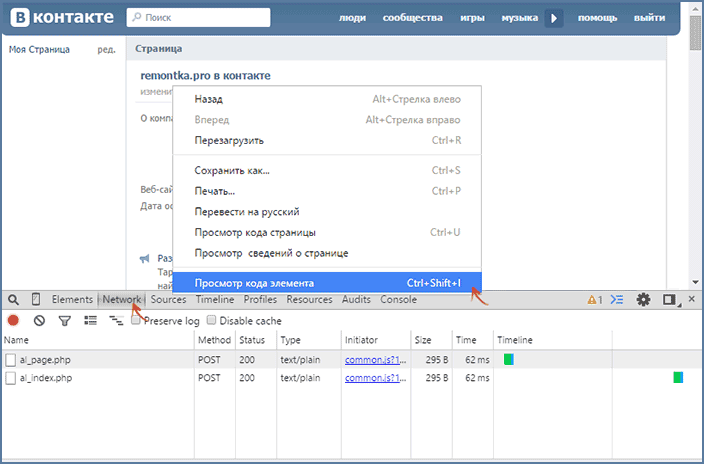
Справа или внизу откроется дополнительное окно, в котором нужно выбрать вкладку «Network» (Сеть).
Пока не стоит обращать на него внимания, а просто запустите нужное видео в контакте, при запуске в открытой вами вкладке «Network» начнут появляться все ресурсы, которые использует открывающаяся страница, в том числе и файл требуемого видео. Наша задача — узнать прямой адрес этого файла.

Обратите внимание, что в списке (только для видео, которые размещаются именно в контакте) появится файлы с типом video/mp4 (смотреть на столбец «Type») в несколько мегабайт — это обычно и есть то видео, которое нам нужно.

Чтобы скачать его, просто кликните в столбце «Name» по его имени правой кнопкой мыши и выберите «Open Link in new tab» (Открыть ссылку в новой вкладке), видео загрузится, после этого вы можете прямо на этой вкладке кликнуть правой кнопкой мыши, выбрать «Сохранить как» и сохранить его к себе на компьютер.

Примечание: в некоторых случаях не удается отыскать нужный файл в списке, или он путается с видео-файлами рекламы, которая показывается перед воспроизведением. В этом случае, чтобы упростить задачу я делаю так:
- В уже проигрывающемся видео меняю качество на похуже, как начнет играться, ставлю на паузу.
- Во вкладке Network нажимаю кнопку «Очистить» (похожая на запрещающий дорожный знак).
- Ставлю хорошее качество видео, и файл тут же появляется в списке, так как браузер начинает загружать его по новой, (и еще парочка вспомогательных) и его можно скачать.
Возможно, кому-то весь этот процесс может показаться сложным, но кому-то другому окажется полезным и чему-нибудь научит, к тому же, делать так можно не только в ВК.
Расширения браузера
Если заранее установить расширение на свой компьютер, скачивать видео можно всего в пару щелчков.
Выберите любой плагин из нижеперечисленных и скачайте на свой компьютер.
Откройте видео и нажмите на кнопку загрузки, которая появится у вас прямо в плеере в социальной сети.

Как загрузить видео с ВК без программ
Для этого метода придется повозиться с исходным кодом страницы. Нажимаем ПКМ по ролику, и выходим в режим просмотра исходного кода. Уже там вы сможете открыть URL адрес. Останется по нему только перейти, после чего проделать процедуру описанную выше.












